office关闭后残留进程 |
您所在的位置:网站首页 › 笔记本电脑cpu主频 › office关闭后残留进程 |
office关闭后残留进程
|
Office是我们日常办公中最常用到的一套办公软件,在我们安装Office的过程中,会出现一系列的错误,导致安装失败。今天小栗带大家分析一下这些报错的原因以及解决办法。 案例一:安装64位Office时提示本机有32位Office问题描述: 
这个报错是最常见的,一般是由于我们安装过一些Office的32位插件导致的,这些插件卸载完以后,会有注册表残留,所以还是无法安装64位版本Office。 解决方法: 打开本机的注册表编辑器,打开方法为:运行-输入regedit.exe-回车,即可打开注册表编辑器。 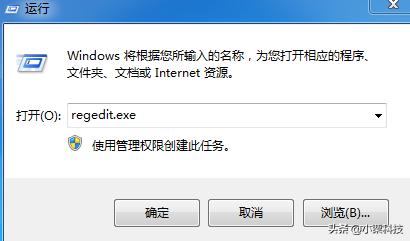
在打开的注册表编辑器页面,展开定位到:HKEY_CLASSES_ROOT>> Installer>>Products,然后你会发现这个目录下面有许多0000开头的文件夹,一个个点击查看,只要右边带32位字样的,直接把这个文件夹删除。 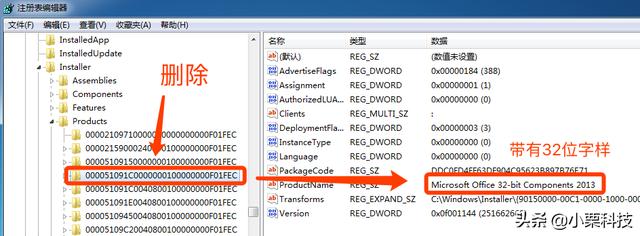
删除完毕以后,重启电脑,再次安装Office就不会出现报错了。 案例二:Office2016安装一半回滚,报错1935问题描述:在安装Office2016的时候,马上安装完毕,却突然报错1935,安装失败,正在回滚,怎么解决。 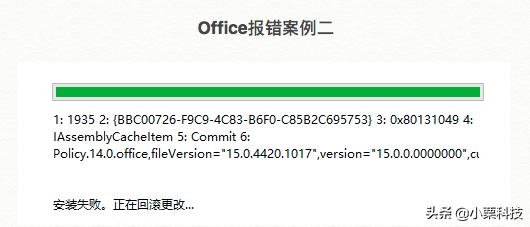
解决办法:出现此种问题的原因有两种,一种是因为自己在微软商店下载过Office,导致冲突所致。另一种是相关服务没有开启。 打开注册表编辑器,打开方式如上,定位到:HKEY_LOCAL_MACHINESOFTWAREMicrosoftAppModel,删除AppModel这个文件夹。如果没有此项,就关闭进行下一步。 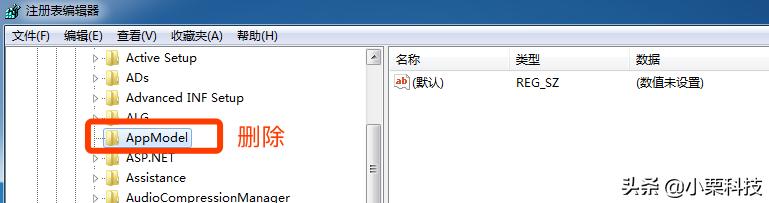
然后打开控制面板,打开-管理工具-服务,找到Windows Installer这项服务,开启即可。 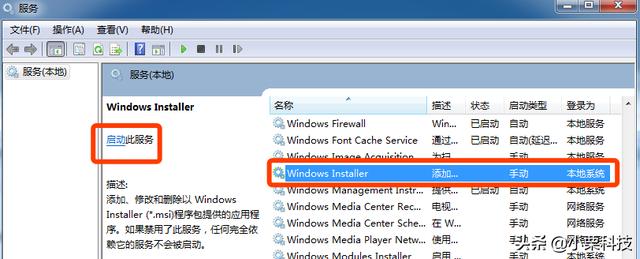
如果开启服务后仍然报错,手动安装.net framework 3.5和4.0,安装方法:打开控制面板-程序和功能,点击左侧的打开和关闭windows功能,在弹出的页面中,把.net framework 3.5.1点上,确定就会安装。4.0的安装需要自己在网络上下载,需要的小伙伴私信回复4.0,小栗会给你发送安装包。 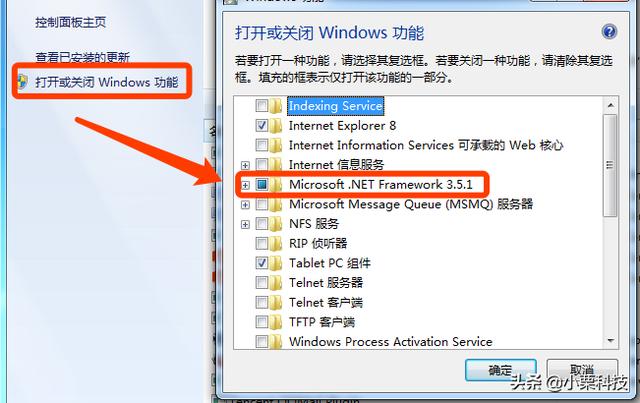
安装完毕以后,记得重启电脑,重新安装Office即可解决。 本文由@小栗科技原创并首发在今日头条,严禁抄袭,违者必究。如果你在安装Office的过程中遇到什么问题,欢迎在评论区留言,小栗会为你耐心解答。 |
【本文地址】
今日新闻 |
推荐新闻 |